Banyak pengguna laptop yang belum tahu cara meredupkan layar perangkat mereka. Bahkan, ada juga yang tidak menyadari kalau fitur ini sebenarnya tersedia. Akibatnya, mereka cenderung menggunakan laptop dengan tingkat kecerahan layar yang sama sepanjang waktu, baik terlalu terang maupun terlalu redup.
Padahal, mengatur kecerahan layar adalah hal penting, terutama untuk kenyamanan mata dan efisiensi baterai. Jika kamu belum tahu bagaimana caranya, artikel ini akan memberikan panduan lengkap untuk berbagai merek laptop seperti Asus, Acer, Lenovo, hingga perangkat berbasis Windows 10. Yuk langsung cek bareng!
Kenapa Mengatur Kecerahan Layar Penting?
Mengatur kecerahan layar bukan hanya soal preferensi, tetapi juga berdampak pada beberapa hal, di antaranta:
- Kesehatan Mata: Layar yang terlalu terang bisa membuat mata cepat lelah, terutama saat digunakan dalam waktu lama.
- Efisiensi Baterai: Kecerahan layar yang tinggi mengonsumsi lebih banyak daya, yang bisa memperpendek durasi penggunaan baterai.
- Kenyamanan: Kecerahan yang sesuai dengan kondisi pencahayaan di sekitarmu membuat penggunaan laptop lebih nyaman.
Cara Meredupkan Layar Laptop Berdasarkan Merek
Berikut ini merupakan langkah-langkah sederhana yang bisa kamu ikuti sesuai dengan merek laptop yang digunakan.
1. Laptop Asus

Laptop Asus, termasuk seri gaming dan seri umum, menyediakan fitur mudah untuk mengatur kecerahan layar melalui Action Center.
- Pertama-tama, kamu bisa ketuk ikon notifikasi di pojok kanan bawah taskbar (Action Center).
- Alternatif: tekan tombol Win + A secara bersamaan.
- Geser slider dengan ikon matahari ke kiri untuk mengurangi kecerahan layar.
- Sesuaikan hingga tingkat kecerahan yang diinginkan.
- Setelah selesai, pengaturan ini akan langsung tersimpan.
Ingat ya, di samping melalui Action Center, kamu juga bisa menggunakan tombol keyboard khusus untuk mengatur kecerahan. Namun, tombol ini bisa berbeda pada setiap seri Asus, sehingga lebih aman menggunakan metode di atas.
2. Laptop Acer

Untuk kamu para pengguna laptop Acer, pengaturan kecerahan layar bisa dilakukan melalui aplikasi bawaan Windows, yaitu Mobility Center.
- Hal pertama yang harus kamu lakukan yaitu menekan tombol Win + X secara bersamaan.
- Alternatif: klik kanan pada ikon Start di taskbar.
- Pilih menu Mobility Center.
- Pada bagian Display Brightness, geser slider ke kiri untuk meredupkan layar atau ke kanan untuk mencerahkannya.
- Atur sesuai kebutuhanmu.
Tips tambahan:
Jika Mobility Center tidak tersedia, kamu bisa menggunakan kombinasi tombol keyboard, seperti Fn + F (F9 atau F10, tergantung seri laptop Acer).
3. Laptop Lenovo

Lenovo juga memiliki fitur bawaan untuk mengatur kecerahan layar. Cara paling mudah adalah menggunakan kombinasi tombol pada keyboard.
- Cari tombol Fn di keyboard, biasanya di pojok kiri bawah.
- Tekan Fn + Tombol Panah Bawah (↓) untuk meredupkan layar.
- Tekan Fn + Tombol Panah Atas (↑) untuk mencerahkan layar.
- Jika tombol panah tidak berfungsi, cari tombol F1-F12 yang memiliki ikon matahari, lalu tekan bersama tombol Fn.
Sebagaimana laptop lainnya, ada tips buat kamu pengguna laptop Lenovo.
- Saat mengatur kecerahan, gunakan latar belakang putih untuk mempermudah penyesuaian.
- Pastikan driver grafis sudah diperbarui agar fitur ini berjalan lancar.
4. Windows 10 (Semua Merek)
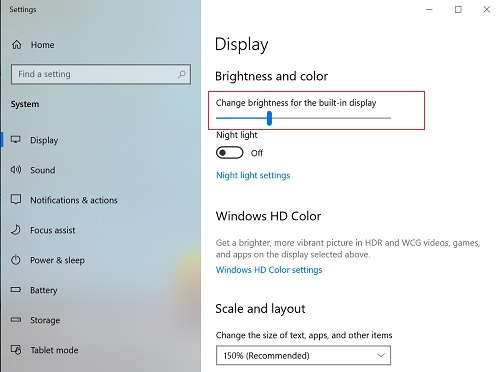
Jika kamu menggunakan laptop dengan Windows 10, berikut langkah-langkah yang bisa dilakukan:
- Tekan kombinasi Fn + Tombol Matahari (biasanya pada F1-F12).
- Jika tombol ini tidak tersedia, gunakan slider di Action Center seperti pada laptop Asus.
- Alternatif lainnya, buka Settings (Pengaturan) lalu klik System (Sistem) dan kemudianf Display (Tampilan), lalu atur kecerahan di bagian “Brightness and Color”.
Tips bermanfaat untuk kamu:
- Beberapa laptop mendukung pengaturan kecerahan otomatis berdasarkan sensor cahaya sekitar. Fitur ini bisa diaktifkan di menu pengaturan tampilan.
- Jika laptopmu terhubung ke monitor eksternal, pengaturan kecerahan mungkin perlu dilakukan langsung pada monitor tersebut.
Manfaat Mengatur Kecerahan Layar dengan Tepat
Sebenarnya ada beberapa manfaat ketika kamu mengatur kecerahan layar laptop kamu dengan tepat, antara lain seperti di bawah ini:
- Meningkatkan Produktivitas
Layar dengan tingkat kecerahan yang pas membuat pekerjaan lebih nyaman dan mengurangi gangguan. - Menghemat Baterai
Kecerahan yang lebih rendah membantu memperpanjang masa pakai baterai, terutama saat kamu bekerja tanpa sumber listrik. - Melindungi Mata
Pengaturan kecerahan yang sesuai mencegah ketegangan mata dan menjaga kesehatan penglihatan dalam jangka panjang.
Masalah Umum yang Mungkin Terjadi
Terjadinya beberapa masalah yang timbul pada laptop pada umumnya karena beberapa hal di bawah ini:
- Tombol Kecerahan Tidak Berfungsi
Pastikan driver grafis di laptopmu sudah diperbarui. Kamu bisa mengunduh driver terbaru dari situs resmi merek laptopmu. - Tidak Ada Slider Kecerahan
Jika slider kecerahan tidak muncul di Action Center atau Settings, kemungkinan besar ada masalah dengan driver atau pengaturan sistem. - Kecerahan Tidak Berubah
Periksa apakah pengaturan kecerahan otomatis diaktifkan. Jika iya, coba matikan fitur ini untuk mengatur kecerahan secara manual.
Mengatur kecerahan layar laptop adalah langkah sederhana yang memberikan banyak manfaat, mulai dari kenyamanan penggunaan hingga penghematan daya. Setiap merek laptop memiliki metode yang berbeda, tetapi langkah-langkah di atas bisa menjadi panduan praktis untukmu.
Jika kamu mengalami kesulitan, pastikan untuk memeriksa driver grafis atau mencari bantuan melalui situs resmi merek laptopmu. Dengan mengatur kecerahan layar dengan baik, pengalaman menggunakan laptop akan menjadi lebih nyaman dan efisien.
Jangan lupa untuk terus pantau situs ini agar mendapatkan update terbaru info dan tips keren lainnya dari saba.
Sampai bertemu di artikel lainnya yang lebih keren da menarik. Salam semangat!
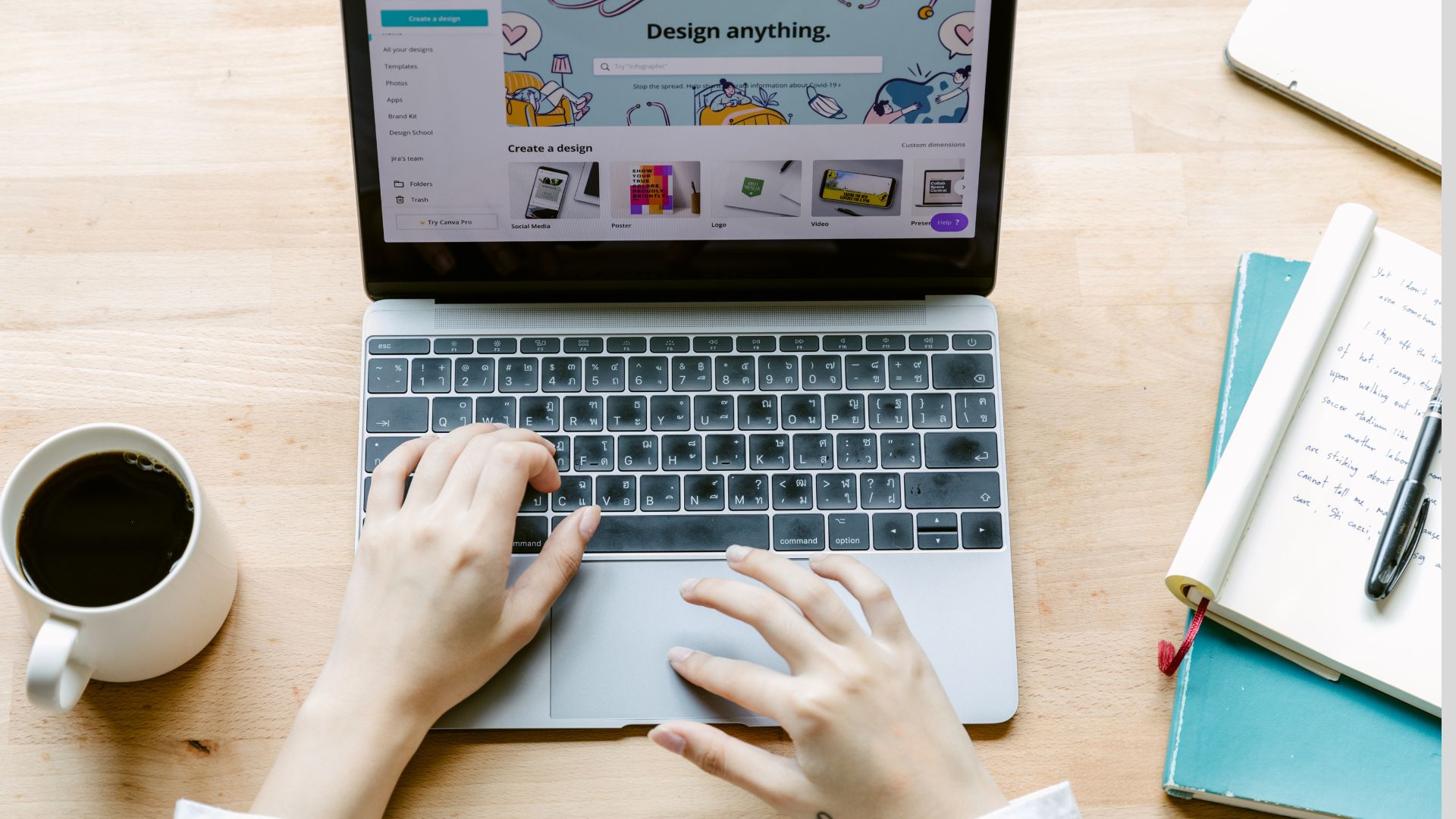
Leave a Reply